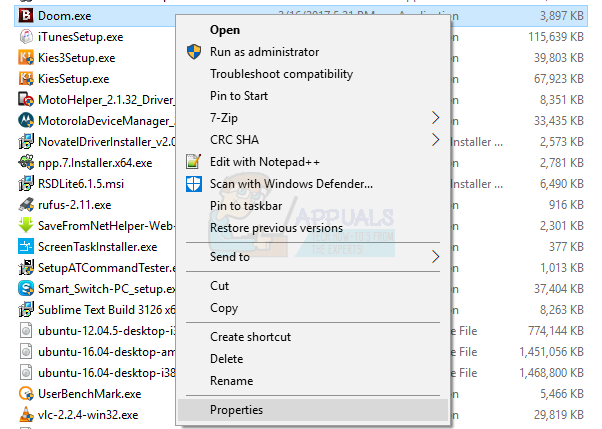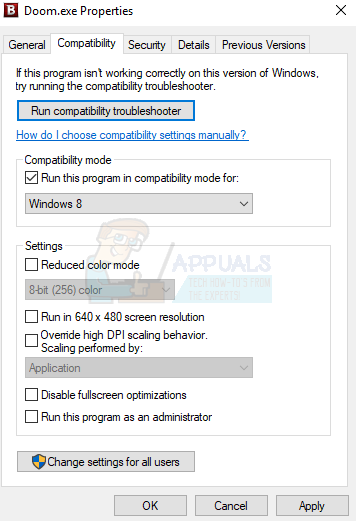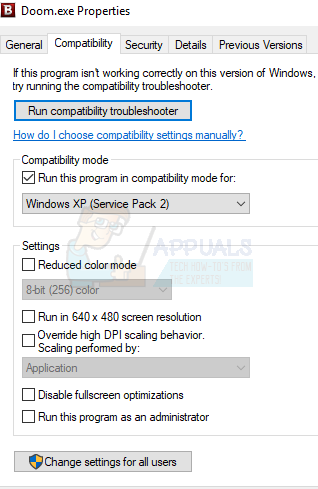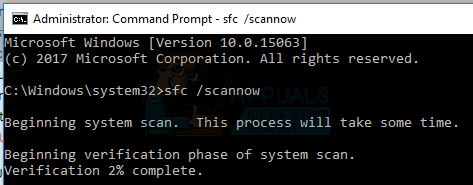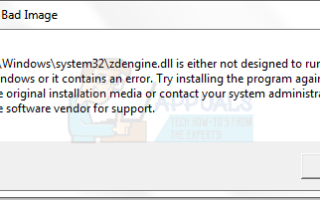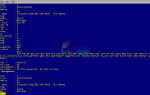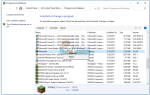Некоторые приложения выдавали ошибку «Bad Image», связанную с zdengine.dll. Некоторые из этих приложений включают VLC, игры и другое программное обеспечение. Ошибка Bad Image возникает, когда Windows не может открыть программы из-за повреждения файлов или библиотек, необходимых для запуска указанной программы.
Для этой ошибки ошибка отображается как: «Example.exe — Bad Image»
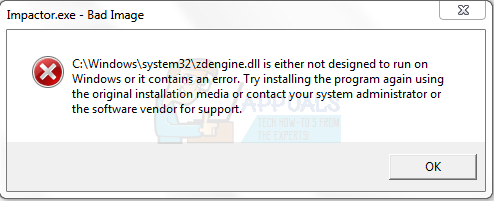
«C: \ Windows \ System32 \ zdengine.dll либо не предназначен для работы в Windows, либо содержит ошибку. Попробуйте установить программу еще раз, используя оригинальный установочный носитель, или обратитесь к системному администратору или поставщику программного обеспечения за поддержкой.
В этой статье мы рассмотрим несколько способов решения этой проблемы. Это включает в себя переустановку программы, запуск программы в режиме совместимости и запуск проверки системы проверки файлов. Перейдите к методам и попробуйте перечисленные решения
Способ 1: переустановка программы
Вы должны попытаться переустановить приложение, выдающее ошибку. Это заменяет поврежденные программные файлы новой копией, чтобы вы могли без проблем запускать приложение. Вот как вы переустанавливаете программу.
- нажмите Windows ключ + R, тип appwiz.компл и нажмите Войти.

- Просмотрите список установленных приложений и дважды щелкните приложение, которое выдает ошибку. Пройдите запросы удаления до завершения.
- Посетите веб-сайт загрузки программного обеспечения, которое вы хотите переустановить, и загрузите оттуда последний исполняемый файл. Если у вас уже есть компакт-диск, вы можете пойти с этим тоже.
- Запустите установщик и следуйте инструкциям, пока не завершите установку.
- Попробуйте запустить приложение еще раз, чтобы подтвердить, что ошибка прекратилась.
Способ 2: запуск программы в режиме совместимости
Иногда устаревшие приложения имеют тенденцию ломаться в более новых операционных системах. Попробуйте запустить приложение в режиме совместимости.
- Щелкните правой кнопкой мыши на рабочем столе ярлык приложения или самого приложения и выберите свойства

- Выберите Совместимость и установите флажок «Запустите эту программу в режиме совместимости для:»

- Выберите и более старую версию Windows из выпадающего списка. Лучше проверить, какую ОС поддерживает приложение, и соответственно выбрать режим.

- Нажмите Хорошо.
- Попробуйте запустить приложение еще раз, чтобы подтвердить, что ошибка прекратилась.
Метод 3: Запуск сканирования SFC
Если zdengine поврежден, вы должны запустить сканирование SFC, чтобы исправить любые ошибки, связанные с указанным файлом dll.
- Откройте меню «Пуск» и введите CMD. Щелкните правой кнопкой мыши значок командной строки и выберите «Запуск от имени администратора». Примите приглашение UAC, когда оно появится.
- В командной строке введите следующие команды и нажимайте клавишу ВВОД после каждой команды:
SFC / SCANNOW

Это запустит проверку системных файлов и восстановит все поврежденные системные файлы на вашем компьютере.
- Перезагрузите компьютер и попробуйте снова запустить приложение, чтобы убедиться, что ошибка прекратилась.